Google E-Tablolar'ın temel amacı, e-tablolar oluşturmak, yönetmek ve düzenlemektir. Ancak hepimiz bu çevrimiçi aracın çok daha fazlasını yapabileceği özelliklere sahip olduğunu biliyoruz. 😍
Doğru düğmelere basarsanız, Google E-Tablolar'ı normal bir elektronik tablo aracından oldukça sağlam bir veritabanı platformuna dönüştürebilirsiniz! Bu araç kullanımı kolaydır, karmaşık kurulumlar gerektirmez ve verilerinizi güvende tutar, ancak nereden başlamalıyız?
Bu makalede, Google E-Tablolar'da veritabanı oluşturmaya ilişkin adım adım talimatlar sunacağız. Ayrıca, Google E-Tablolar veritabanlarının olası sınırlamalarını ele alacak ve verileri analiz etmek için daha uygun ve kullanıcı dostu bir alternatif önereceğiz.
⏰ 60 Saniyelik Özet
- Google E-Tablolar, verileri yönetmek ve analiz etmek için temel bir veritabanı aracı olarak kullanılabilir
- Google E-Tablolar veritabanı oluşturmak için yeni bir e-tablo açmanız ve veri alanları ayarlamanız gerekir
- Karmaşık analizler için verileri ayıklamak ve işlemek üzere QUERY fonksiyonunu kullanın
- Google E-Tablolar, birden fazla kullanıcının aynı anda düzenleme yapmasına olanak tanıyan işbirliğini destekler
- Platformun ölçeklenebilirlik sorunları ve gelişmiş güvenlik denetimlerinin olmaması gibi sınırlamaları vardır
- ClickUp gibi alternatif seçenekler, veritabanı yönetimi ve otomasyonu için daha iyi işlevler sunar
- ClickUp, kodlama yapmadan ilişkisel veritabanları oluşturmak için kullanımı kolay bir Tablo görünümü sunar
- ClickUp Beyaz Tahtaları ve otomasyonları kullanarak veritabanı süreçlerinde işbirliği ve verimliliği artırın
Google E-Tablolar veritabanı nedir?
Google E-Tablolar, Microsoft Excel'e çok benzeyen Google'ın elektronik tablo aracıdır. Bu araçta elektronik tablolar oluşturabilir, düzenleyebilir ve biçimlendirebilir, takımınızla gerçek zamanlı olarak çalışabilir ve verileri görselleştirebilirsiniz.
Google E-Tablolar veritabanı, Google E-Tablolar'da oluşturulan bir veritabanıdır. Veritabanı oluşturmak, bu platformun akla gelen ilk kullanımı olmasa da, yapılabilir bir işlemdir. Bunun nedeni, Google E-Tablolar'ın yeterli depolama ve geri alma seçenekleri, özelleştirme ve işbirliği olanakları sunmasıdır. Ayrıca, ücretsizdir ve küçük ölçekli veritabanları için gayet iyi iş görür.
Veritabanlarınız için Google E-Tablolar'ı kullanmayı düşünmenizin nedenlerinden biri, birçok kişinin bu aracın en değerli özelliği olarak gördüğü SORGULAMA fonksiyonudur. Bu fonksiyon, SQL tarzı bir sözdiziminde komutlar kullanarak verileri işlemek ve çeşitli parametreler için istenen alt kümeleri almak için kullanılır.
Google E-Tablolar'da Veritabanı Oluşturma: 6 Standart Adım
Google E-Tablolar'da veritabanı oluşturmanın birkaç yolu vardır. Burada, verileri manuel olarak girmeyi içeren en basit yolu tanıtacağız. Ayrıca, QUERY fonksiyonunun nasıl kullanıldığını da göstereceğiz. 🧑🏫
Talimatları daha kolay anlayabilmek için, müşteri veritabanı oluşturma örnek senaryosunu ele alalım.
Adım 1: Google E-Tablolar'ı açın ve yeni bir e-tablo oluşturun

İlk adım, cihazınızda Google E-Tablolar'ı açmak ve yeni bir e-tablo oluşturmaktır. Elbette, veritabanını depolamak istediğiniz yere bağlı olarak mevcut bir veritabanını veya e-tabloyu da açabilirsiniz.
İleride karışıklığı önlemek ve kolay gezinmeyi sağlamak için e-tablonuzu adlandırın. Örneğimizde Müşteri Veritabanı dosya adını kullandık, ancak projenize uygun herhangi bir ad verebilirsiniz.
2. Adım: Veri alanlarını tanımlamak için sütunlar oluşturun

Şimdi, veritabanınızın temelini oluşturmanız gerekir. İstediğiniz verileri depolamak ve düzenlemek için sütunlar oluşturun.
Basit bir müşteri veritabanı oluşturduğumuzdan, örneğimizde dört sütunla çalışacağız: Ad, Telefon numarası, E-posta adresi ve Web sitesi.
Bu sütun adlarını e-tabloya yazmanız gerekir. En üstten başlayarak adları A1, B1, C1 ve D1 alanlarına yazıyoruz. Sütun başlıklarını, veritabanınızın geri kalanından ayırt etmek için vurgulayabilirsiniz. 🖌️
Daha karmaşık veritabanları için, sayfanızda satır ve sütunlara yayılmış çok düzeyli veriler olabilir. Buradaki amaç, gezinmeyi kolaylaştırmak için her veri alanının belirli bir satır ve sütun konumuna sahip olmasını sağlamaktır.
3. Adım: Verileri ekleyin

Google E-Tablolar'a ilgili verileri "besleme" zamanı geldi. Uygun sütunları ve alanları incelerken müşterilerinizin bilgilerini girin.
Verilerinizi sıralama konusunda henüz endişelenmeyin, bunu bir sonraki adımda yapacağız.
4. Adım: Verilerinizi sıralayın
Kolay gezinme ve bilgi erişimi için veritabanınızı düzenli ve organize tutmak istersiniz. Google E-Tablolar, verilerinizi istediğiniz gibi düzenlemenize ve görselleştirmenize yardımcı olacak yerleşik sıralama ve filtreleme seçenekleri sunar.
Google E-Tablolar'da genellikle bir sayfayı veya sütunu alfabetik veya sayısal olarak sıralayabilirsiniz. Örneğimizdeki verileri sıralamanın bir yolu şöyledir:
- Hedef bölümü seçin (örneğimizde A1 ile D5 arasındaki alanları seçtik)
- Seçili bölümün herhangi bir yerine sağ tıklayın ve Daha fazla hücre eylemi
- Aralığı sıralama
- Gelişmiş aralık sıralama seçenekleri'ne gidin
- Veriler başlık satırına sahiptir seçeneğinin yanındaki onay kutusunu işaretleyin
- Verileri sıralamak için temel olarak kullanmak istediğiniz sütunu seçin ve A'dan Z'ye mi yoksa Z'den A'ya mı sıralamak istediğinizi seçin
5. Adım: Veritabanınızı sorgulayın

En heyecan verici kısma geldik: veritabanında olduğu gibi e-tablo verilerini sorgulama. Google E-Tablolar'daki SORU seçeneği ile hedef verileri ayıklayarak hesaplamalar yapabilir, verileri özetleyebilir veya filtreleyebilir ve ayrı bir veritabanı oluşturabilirsiniz.
Bu seçenek, özellikle daha kapsamlı veritabanlarıyla çalışanlar için kullanışlıdır. Örnek veritabanımızda, talimatları kolay takip edilebilir hale getirmek için yalnızca dört girdi bulunmaktadır, bu nedenle sonuçlar çok etkileyici görünmeyebilir. Ancak, yüzlerce girdi ile çalışıyorsanız, QUERY hayat kurtarıcı olabilir. Belirli verileri aramak için zaman kaybetmenize veya kafanızı yormamanıza gerek kalmaz, bu da hata olasılığını azaltır.
Bunun zorunlu bir adım olmadığını unutun. Veritabanınız küçükse, verilerinizi girmek ve sıralamak yeterli olabilir.
Google e-tablolarda QUERY fonksiyonunu kullanma
QUERY fonksiyonunun temel yapısı şöyledir: QUERY(veri, sorgu, [başlıklar])
Sorgulamanın nasıl işlediğini görmek için örneğimize geri dönelim: Müşterilerin adları, telefon numaraları, e-posta adresleri ve web sitelerinin bulunduğu bir veritabanımız var. Verileri sorgulayıp yalnızca müşterilerin adlarını ve web sitelerini görüntülemek istediğimizi varsayalım. İşlem şu şekilde gerçekleşir:
- Sorgu için yeni bir başlık oluşturun (yukarıdaki örnekte ana veritabanının altına yaptık, ancak bu başlığı başka bir yere yerleştirebilirsiniz)
- Hızlı görsel ayırt etme için bir ad verin ve bir renkle vurgulayın
- Yeni başlığın altındaki alana çift tıklayın, eşittir işaretini girin ve sorgu yazın; seçenek göründüğünde seçin
- Google E-Tablolar bu noktada otomatik olarak bir parantez açacaktır. Başlığı hariç tutarak istediğiniz veritabanı aralığını seçmeniz gerekir. Örneğimizde, tüm veritabanını seçtik
- Veritabanı aralığını seçtikten sonra virgül girin ve SELECT, A, D", 1) yazın. Böylece, formülün tamamı şöyle görünür: =QUERY(A2:D5, "SELECT A, D", 1)
- Enter tuşuna basın, Google E-Tablolar sihrini gösterecek 🪄
Yeni müşteriler eklerken veya farklı bir sütun çıkarırken formülü hızlıca değiştirebilirsiniz. Örneğin, müşterilerin adlarını ve telefon numaralarını almak istiyorsanız, seçili veri aralığındaki D sütununu C sütunuyla değiştirmeniz yeterlidir.
6. Adım: Veritabanınızı takımla paylaşın
Excel'e kıyasla Google E-Tablolar'da veritabanı oluşturmanın güzelliği, çevrimiçi işbirliği konusunda mutlak özgürlüğe sahip olmaktır. Birden fazla kullanıcı veritabanını aynı anda görüntüleyebilir, düzenleyebilir ve sorunsuz bir şekilde birlikte çalışabilir.
Veritabanınızı paylaşmak için Dosya menüsüne gidin ve Paylaş seçeneğini seçin. Ardından, veritabanını paylaşmak istediğiniz kişileri seçin.
Google E-Tablolar veritabanı oluşturmanın diğer yolları
Verileri manuel olarak girmek, Google E-Tablolar'da veritabanı oluşturmanın en basit yoludur. Ancak, bu tek seçeneğiniz değildir.
Google E-Tablolar API'sını kullanarak, e-tablo aracını başka bir uygulamaya bağlayarak verileri içe aktarabilir ve değiştirebilirsiniz. Sorun, bu işlemin çok sayıda adım gerektirmesidir ve teknolojiye pek aşina olmayanlar için aşırı karmaşık olabilir.
Başka bir seçenek de mevcut veritabanlarını Google E-Tablolar'a içe aktarmaktır. Bu durumda, verilerinizin bulunduğu CSV dosyasını e-tablo aracına yüklemeniz yeterlidir. Veritabanınızın boyutuna bağlı olarak işlemin biraz zaman alabileceğini unutmayın.
Veritabanları oluşturmak için Google Formları'nı Google E-Tablolar'a bağlayabilirsiniz. Formlar aracılığıyla topladığınız tüm bilgiler otomatik olarak e-tablonunuza aktarılır. Ancak bunu ayarlamak için bazı kodlama becerileri gerekir.
Google E-Tablolar API ve Google Apps Script
Google E-Tablolar veritabanınızdan daha da fazla güç elde etmek istiyorsanız, Google E-Tablolar API ve Google Apps Script, iş akışlarınıza otomasyon sihrini katmak için keşfedebileceğiniz iki yol.
Google E-Tablolar API: Genel Bakış
Google E-Tablolar API, Google E-Tablolar ile diğer uygulamalar arasında bir köprü kuran ve bu uygulamaların Google E-Tablolar'da doğrudan veri okuma, yazma ve değiştirme işlemleri yapmasına olanak tanıyan bir arayüzdür. Bu arayüzle, Google E-Tablolar'ınızı uygulamalarınız için tam donanımlı, gerçek zamanlı bir veritabanına dönüştürebilir ve genellikle veritabanı yazılımlarıyla sınırlı olan işlemleri gerçekleştirebilirsiniz.
Örneğin, Google E-Tablolar API'sini kullanarak şunları yapabilirsiniz:
- Yeni e-tablolar oluşturun veya mevcut e-tabloları kopyalayın.
- Diğer uygulamalarda veya hizmetlerde kullanmak üzere e-tablo verilerini okuyun.
- Uygulamanızda değişiklikler meydana geldikçe mevcut e-tablolardaki verileri gerçek zamanlı olarak yazın/güncelleyin.
- Uygulamanızın markasına uyacak şekilde sayfadaki hücreleri biçimlendirin veya kaynakların okunabilirliğini artırın.
- E-tablo verilerinize dayalı karmaşık grafikler ve diyagramlar oluşturun.
Tüm bunlar programlı olarak gerçekleştirilebilir, böylece bu görevleri manuel olarak yerine getirirken önemli ölçüde zaman ve çaba tasarrufu sağlanır.
Google E-Tablolar Veritabanı: Sınırlamalar
Google E-Tablolar'da veritabanı oluşturmak mümkün olsa da, bu iyi bir fikir mi? Duruma göre değişir. Google E-Tablolar'ı veritabanı oluşturmak için kullanmanın bazı sınırlamaları vardır. Aşağıda bazı önemli dezavantajlara göz atın ve Google E-Tablolar'ın veritabanı ihtiyaçlarınızı karşılayıp karşılamadığını görün.
Ölçeklenebilirlik eksikliği
Küçük bir müşteri veritabanıyla bir iş kurduysanız, Google E-Tablolar sizin için en uygun seçenek. Bu araç, küçük (ve hatta orta ölçekli) veritabanları oluşturmak ve yönetmek için fazlasıyla yeterli olabilir, neden denemiyorsunuz?
Birkaç ay veya yıl ileri sarın ve işinizin geliştiğini görün! Yüzlerce müşteriniz var ve böyle bir başarıyı hayal bile edemezdiniz. İşte bu noktada, müşteri verilerinizin Google E-Tablolar'ı aştığını fark edersiniz.
Bu platform, gecikme olmadan büyük ve karmaşık veritabanlarını işleyemez. Gezinme zaman alıcı hale gelir ve sorgular zahmetli olabilir.
Gelişmiş güvenlik denetimlerinin olmaması
Veritabanınızda hassas bilgiler depoluyorsanız, verilerinizi güvende tutan şifreleme, SSL sertifikaları ve İki Faktörlü Kimlik Doğrulama (2FA) gibi güvenlik seçeneklerini kullanmak isteyebilirsiniz.
Ne yazık ki, Google E-Tablolar bu seçeneklere sahip değildir. Temel erişim izinlerini kontrol edebilirsiniz, ancak veritabanlarının ekstra koruması konusunda fazla bir şey yapamazsınız.
Sınırlı SORU özelliği
Excel'in kullanıcı arayüzüne benzer şekilde, Google E-Tablolar'da da süperstar QUERY seçeneği vardır. Ancak, özellikle sağlam veritabanı sistemleriyle karşılaştırıldığında, olasılıkları sınırlıdır. Verileri gözden geçirmek ve filtrelemek sizin için bir zorunluluksa, Google E-Tablolar aradığınız araç değildir.
Yetersiz sürüm kontrolü
Gelişmiş veritabanı platformları, veritabanında yapılan her değişikliği izlemenizi sağlar. Verilerin gelişimini izleyebilir ve verileriniz üzerinde tam görünürlük elde edebilirsiniz. Bu, hata riskini en aza indirir ve hesap verebilirliği artırır.
Google E-Tablolar sürüm kontrolü özelliği sunmaz, bu nedenle değişiklikleri izleyemez veya güncellemeler için sorumluluk atayamazsınız. Bu durum, ekip çalışması ve işbirliğini zorlaştırır.
İşbirliği sorunları
Google E-Tablolar, birden fazla kullanıcının aynı anda bir e-tabloya erişip düzenlemesine olanak tanıyan çevrimiçi bir araç olduğundan işbirliğini kolaylaştırır. Ancak bu, girdileriniz sınırlı olduğunda işe yarar.
Veritabanına giderek daha fazla girdi ekledikçe, yavaş yükleme ve düzenleme gibi performans sorunları yaşayabilirsiniz. Google E-Tablolar, karmaşık veritabanları için tasarlanmamıştır.
Sınırlı otomasyon özellikleri
Google E-Tablolar, veritabanlarınızdaki fonksiyonları otomatikleştirmenize ve zaman kazanmanıza olanak tanıyan bazı uzantılar sunar, ancak bunlar belirli bir noktaya kadar etkilidir. Google E-Tablolar'daki otomasyon seçenekleri, standart veritabanı platformlarındaki kadar kapsamlı değildir.
İş akışlarınızı otomatikleştirmek önceliğinizse, Google E-Tablolar en iyi seçenek değildir.
Google E-Tablolar Veritabanı Alternatifleri
Sınırlı sayıda girdi içeren net bir veritabanı oluşturmak istiyorsanız, Google E-Tablolar mükemmel bir seçim olabilir. Ancak daha büyük bir takımda çalışıyorsanız veya hassas bilgilerle uğraşıyorsanız, başka bir araç kullanmanız daha iyi olacaktır. Aynı durum, Google E-Tablolar'ın bir veritabanı aracı olmadığı için sunmadığı gelişmiş işlevleri isteyenler için de geçerlidir. 🙅
Endişelenmeyin, çünkü onlarca Google E-Tablolar alternatifi var. Basit ve karmaşık veritabanları tasarlamanıza yardımcı olacak doğru araç bizde!
Bonus: Google E-Tablolar Eklentileri !
ClickUp
İşlevsellik, kullanım kolaylığı, işbirliği özellikleri ve otomasyon seçeneklerinin mükemmel birleşimini istiyorsanız, güvenilir veritabanı ve veri ambarı sihirbazınız olabilecek hepsi bir arada verimlilik platformu ClickUp'ı sunuyoruz. 🪄
ClickUp, görev ve projelerin yönetilmesinden operasyon yönetimine ve zaman takibine kadar birçok rolü yerine getirmesini sağlayan zengin bir özellik seçimine sahiptir.
Şimdilik, ClickUp'ı zahmetsiz veritabanı tasarımı ve yönetimi için harika bir seçim yapan özelliklere odaklanacağız!
Hızlı bir veritabanı oluşturmak için e-tablo tarzı Tablo görünümünden yararlanın
ClickUp, verileri farklı açılardan görebilmenizi sağlayan 15'ten fazla görünüm sunar. Bu görünümlerden biri olan ClickUp Tablo görünümü, veritabanı oluşturmayı ve yönetmeyi sorunsuz ve stressiz bir deneyime dönüştürür. Veritabanınıza kuşbakışı bir genel bakış ve aynı zamanda her girdinin ayrıntılarını sunar.
Tablo görünümünde veritabanı oluşturmak %100 kod gerektirmez. Çalışma Alanınıza veritabanı eklemek için aşağıdaki adımları izleyin:
- ClickUp'ı başlatın
- Görünümler çubuğuna gidin
- Tablo'u seçin
- Gerekirse gizlilik ve izin ayarlarını yapılandırın
- Bitirmek için Görünüm Ekle'ye tıklayın
Şimdi, sütun eklemek için + simgesine basmanız ve girdi ayrıntılarını sağlamak için ClickUp Özel Alanları'nı kullanmanız yeterlidir. Örneğin, veritabanınız sayılarla doluysa, Sayılar alanını seçersiniz. Bu Özel Alanı veritabanınıza eklediğinizde, sütun sayısal girdilerle kilitlenir ve bu da hata riskini azaltır. Girdilerinizin niteliğine göre veritabanınızı özelleştirmek için Metin, Açılır Menü, Para, E-posta veya Konum gibi alanları da kullanabilirsiniz.
Özel Alan İlişkisi özellikle ilginizi çekecektir. Bu özelliği, başka bir Liste veya Çalışma Alanındaki görevlere başvurmak ve birbiriyle mükemmel şekilde bağlantılı veritabanları oluşturmak için kullanabilirsiniz.
ClickUp, günlük kullanım için veritabanında arama ve işlem yapma konusunda öne çıkar. Sadece birkaç tıklama ile şunları yapabilirsiniz:
- Veritabanını filtreleyin ve gruplandırın
- Satır yüksekliğini değiştirme
- Sütunları sabitleme ve sabitlemeyi kaldırma
- Veri alanlarını yeniden konumlandırma
- İşlem verimliliğini artırmak için toplu düzenleme yapın
- Verileri dışa aktarın
Tablo görünümü, müşteri, envanter ve içerik veritabanları dahil olmak üzere tüm veritabanı türlerini destekleyecek kadar çok yönlüdür. Ayrıca, birden fazla veritabanındaki girdileri birbirine bağlayabileceğiniz için bu görünüm, kodlama bilgisi gerektirmeden ilişkisel veritabanları oluşturmak için de uygundur!
İlişkisel bir veritabanı yönetim sistemi oluşturmak için ClickUp şablonlarını keşfedin
Veritabanlarınızı sıfırdan oluşturmak istemiyorsanız veya yeterli zamanınız yoksa, ClickUp veritabanı şablonlarını deneyin. Bu şablonlar, veritabanlarınız için bir temel sağlayarak zaman kazanmanızı sağlamak için tasarlanmıştır. Örneğin, şunlara başvurabilirsiniz:
- ClickUp Blog Veritabanı Şablonu blog içeriğini düzenlemek, etiketlemek ve izlemek için
- ClickUp Açılış Sayfası Veritabanı Şablonu, tüm açılış sayfalarınızın ölçeklenebilir bir envanterini oluşturmak için
- ClickUp Çalışan Dizini Şablonu, çalışan verilerinin aranabilir bir bilgi merkezini tasarlamak için kullanın
ClickUp, 1.000'den fazla şablon içeren bir kütüphaneye sahiptir, bu nedenle doğru şablonu bulmak sorun olmayacaktır. Seçiminizi yaptıktan sonra, ihtiyaçlarınıza göre ayarlayın veya yapıyı başka bir veritabanı için yeniden kullanın.
ClickUp Beyaz Tahtaları'nı kullanarak veritabanı tasarımlarında işbirliği yapın

ClickUp'ta Google E-Tablolar'a göre çok daha zengin işbirliği seçenekleri deneyimleyeceksiniz.
ClickUp Beyaz Tahtaları ile takımınızı bir araya getirerek bilgi akışları, veri-varlık ilişkileri, süreç iyileştirme metodolojileri ve veritabanı yönetimi planları hakkında beyin fırtınası yapabilirsiniz. 😻
En iyisi, ClickUp Beyaz Tahtalar gerçek zamanlı işbirliğini destekler. Her kullanıcı kendi adının yazılı olduğu bir imleç alır, böylece kimin ne yaptığını kolayca takip edebilir ve birbirinizin fikirlerini geliştirebilirsiniz.
Ayrıca, Sohbet görünümü ve eyleme geçirilebilir yorumlar gibi seçeneklerle veritabanı oluşturma süreciniz daha şeffaf ve verimli hale gelecektir.
Veritabanlarını sorunsuz çalıştırmak için otomasyon seçenekleri
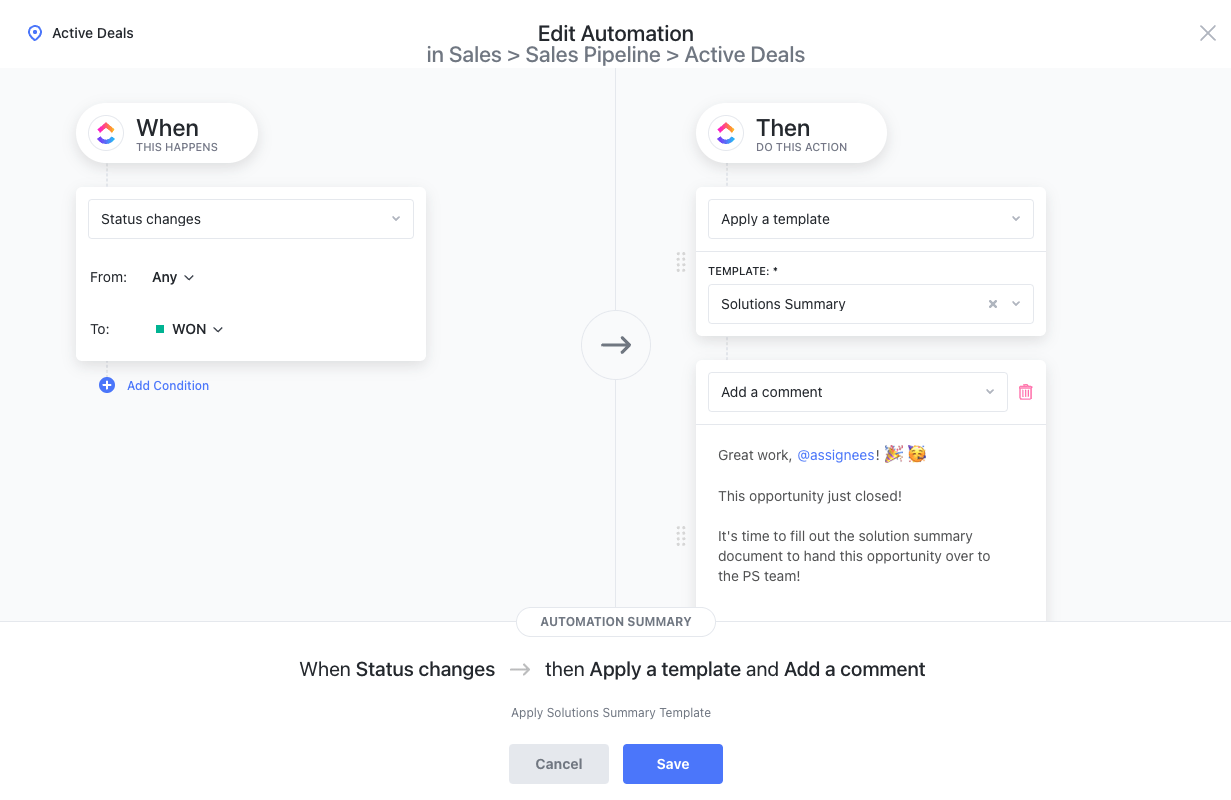
Veritabanında bir hata yapmak bir saniye sürer, ancak bu hatayı bulmak ve düzeltmek çok uzun zaman alır. ClickUp Otomasyonları, insan hatası riskini en aza indirmenize ve zamandan tasarruf etmenize yardımcı olur.
ClickUp'ın 100'den fazla otomasyon seçeneğini inceleyin ve veritabanlarınızı kolayca oluşturmanıza ve yönetmenize yardımcı olacakları çalıştırın. Kodlama yapmadan veri girişi görevlerini, durum değişikliklerini ve öncelik değişikliklerini otomatikleştirebilirsiniz!
ClickUp otomasyon şablonları sunar, ancak özel şablonlar da oluşturabilirsiniz. Otomasyonları harici uygulamalara bağlayabilir ve birleşik iş akışları oluşturabilirsiniz.
ClickUp Otomasyonları, veritabanı süreçleriniz için harikalar yaratabilir, ancak satış, pazarlama, CRM, görev ve proje yönetimi, üretim ve diğer birçok alanda tekrarlayan görevleri ve faaliyetleri otomatikleştirmeye de yardımcı olabilir! 💃
ClickUp ile Google E-Tablolar'ın ötesine geçin
Google E-Tablolar veritabanını kullanmanın avantajları vardır, ancak platform büyük veri kümelerini işleyemediği için genellikle uzun vadede sürdürülebilir değildir. İşbirliği, otomasyon ve veritabanı yönetimi için mükemmel seçeneklere sahip ücretsiz, kararlı ve ölçeklenebilir bir çözüm istiyorsanız, ClickUp tam size göre!
ClickUp'a kaydolun ve veritabanlarınız için mükemmel bir yuva oluşturun. 🏠


